Sumar con Condiciones en Excel
Cuando empiezas a trabajar con datos, la función =SUMA es tu mejor amiga. Pero, ¿qué pasa cuando tu jefe te pide «solo las ventas de Carlos» o «los totales de la región norte»? Ahí es donde la suma simple se queda corta y necesitas aprender a sumar con condiciones en Excel.
No te preocupes, no es complicado. Excel nos da dos funciones increíblemente potentes para esto: SUMAR.SI, para cuando tienes una sola pregunta (un criterio), y SUMAR.SI.CONJUNTO, para cuando tienes múltiples preguntas (varios criterios).
En este tutorial, te guiaremos paso a paso para que domines ambas funciones y puedas filtrar tus totales como un verdadero profesional.
Descargar Material de Apoyo
¿Listo para poner en práctica el tutorial? Descarga el «material de apoyo» y trabaja con el mismo archivo que usamos en el video.
¿Qué es el Rango Suma? El Primer Paso Clave
Antes de escribir cualquier fórmula, necesitas entender un concepto fundamental: el Rango Suma.
Piénsalo de esta manera: es simplemente la columna que quieres sumar. Si tu jefe te pide el total de ventas, tu «Rango Suma» es la columna «Monto» o «Ventas». Si te pide el total de unidades, será la columna «Cantidad». Identificar esto primero hace que todo lo demás sea mucho más fácil.
Cómo sumar con condiciones en Excel usando SUMAR.SI (1 Criterio)
Esta es la función que usarás cuando solo tengas una condición o pregunta. Por ejemplo:
- Súmame las ventas… solo de Carlos.
- Súmame los montos… solo de la región Norte.
- Súmame los valores… que sean mayores a 100.
La sintaxis básica es: SUMAR.SI(rango, criterio, [rango_suma])
Vamos a verlo paso a paso con el ejemplo de «sumar las ventas de Carlos»:
Paso 1: Definir el Rango y Criterio (La Pregunta)
El «rango» y el «criterio» siempre van de la mano.
- Rango: ¿Dónde buscará Excel la condición? En nuestro caso, en la columna «Vendedor».
- Criterio: ¿Qué estamos buscando exactamente? El texto «Carlos».
Paso 2: El Criterio (¡Siempre entre comillas!)
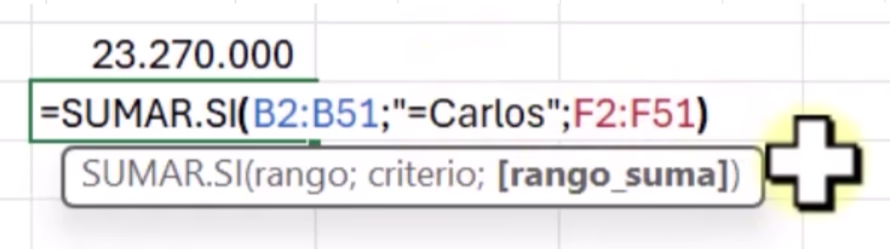
Este es un consejo clave: en la mayoría de los casos, tu criterio debe ir entre comillas. Excel necesita entender que estás buscando un texto específico.
- Nuestra fórmula se vería así:
SUMAR.SI(B2:B51, "Carlos", ...) - (Donde B2:B51 es la columna de Vendedores).
Paso 3: Definir el Rango Suma (El Resultado)
Finalmente, le decimos a Excel qué columna debe sumar si encuentra coincidencias con «Carlos». Este es nuestro «Rango Suma» que identificamos al principio: la columna «Monto».
- Fórmula Completa:
SUMAR.SI(B2:B51, "Carlos", F2:F51) - (Donde F2:F51 es la columna de Montos).
Truco: Usar «Diferente de»
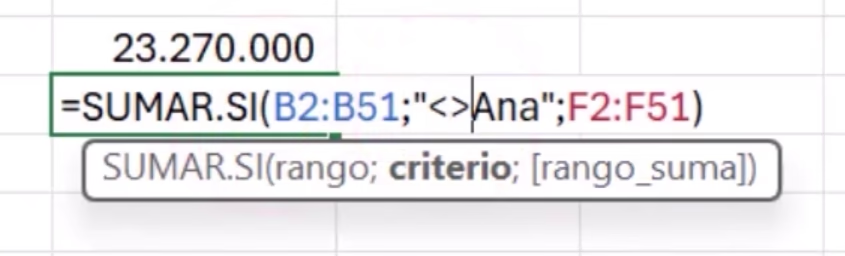
¿Y si tu jefe te pide «sumar todo menos las ventas de Ana»? Puedes usar el operador «diferente de» (<>).
- Fórmula:
SUMAR.SI(B2:B51,"<>Ana",F2:F51) - Esto sumará todos los montos excepto los que correspondan a Ana.
Dominando Múltiples Criterios: La Función SUMAR.SI.CONJUNTO
Aquí es donde la cosa se pone interesante. ¿Qué pasa si te piden las ventas de Carlos Y que sean de la región Centro?.
Para eso, usamos SUMAR.SI.CONJUNTO. Esta función te permite usar todas las condiciones que necesites.
La Sintaxis Invertida: ¡Cuidado Aquí!
¡Mucha atención! El orden de SUMAR.SI.CONJUNTO es diferente y es el error más común. Aquí, el Rango Suma se pone PRIMERO.
Sintaxis: SUMAR.SI.CONJUNTO(rango_suma, rango_criterio1, criterio1, [rango_criterio2, criterio2], ...)
Paso 1: El Rango Suma (Lo que quieres sumar)
Primero seleccionas la columna de los montos totales.
SUMAR.SI.CONJUNTO(F2:F51, ...)
Paso 2: Rango Criterio 1 y Criterio 1 (Pregunta 1)

Ahora empezamos con las preguntas. No importa el orden.
- Rango 1: Columna «Vendedor» (F2:F51)
- Criterio 1:
"Carlos" - Fórmula:
SUMAR.SI.CONJUNTO(F2:F51,B2:B51, "Carlos", ...)
Paso 3: Rango Criterio 2 y Criterio 2 (Pregunta 2)

Añadimos la segunda condición.
- Rango 2: Columna «Región» (D2:D51)
- Criterio 2:
"Centro" - Fórmula Completa:
SUMAR.SI.CONJUNTO(F2:F51,B2:B51,"Carlos",D2:D51, "Centro")
Paso 4: Añadiendo más condiciones (¡Fechas!)

La ventaja es que puedes seguir añadiendo condiciones. ¿Y si también tienen que ser del segundo semestre?
- Rango 3: Columna «Fecha» (E2:E51)
- Criterio 3:
">=01/06/2025" - Fórmula Final:
SUMAR.SI.CONJUNTO(F2:F51,B2:B51,"Carlos",D2:D51,"Centro",E2:E51,">=01/06/2025")
3 Consejos PRO para Mejorar tus Fórmulas
Dominar las funciones está bien, pero estos consejos te ayudarán a trabajar de forma más eficiente.
1. No solo Sumes: PROMEDIO y CONTAR
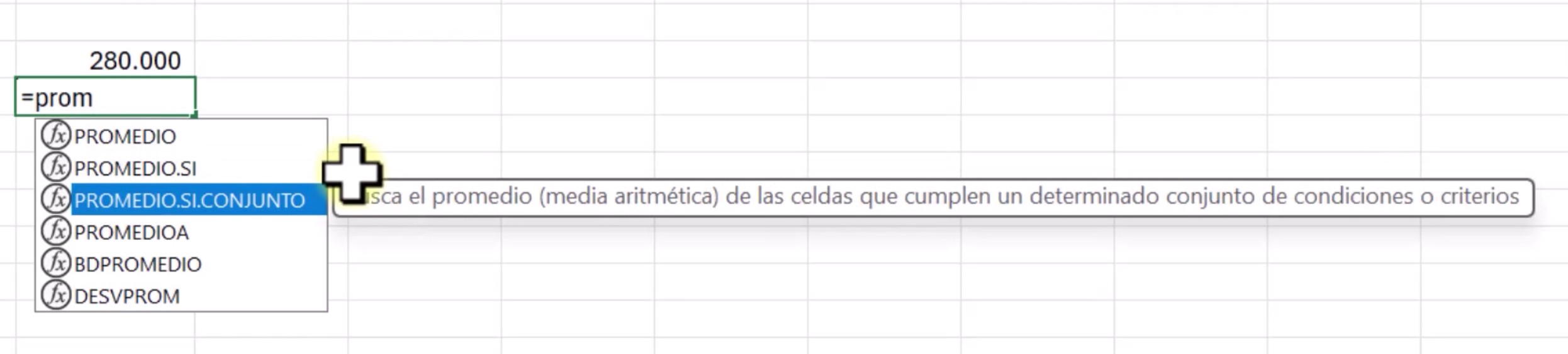
Si entendiste este tutorial, ¡ya sabes usar dos funciones más!
- PROMEDIO.SI y PROMEDIO.SI.CONJUNTO
- CONTAR.SI y CONTAR.SI.CONJUNTO
Funcionan con la exactamente la misma lógica y sintaxis. Simplemente cambias el nombre de la función para promediar o contar en lugar de sumar.
2. El Secreto: Convierte tus datos en Tablas (Control + T)
Este es el mejor consejo. En lugar de usar rangos fijos (como A2:A10), selecciona tus datos y presiona Control + T para convertirlos en una Tabla de Excel.
¿Por qué?
- Legibilidad: Tu fórmula cambiará de esto
SUMAR.SI(C2:C10, "Carlos", D2:D10)a esto:SUMAR.SI(Ventas[Vendedor], "Carlos", Ventas[Monto]). ¡Es mucho más fácil de leer!. - Automático: Si añades nuevos datos (nuevas ventas) al final de la tabla, ¡la fórmula los incluirá automáticamente sin que tengas que modificarla!.
Descargar Material de Apoyo
¿Listo para poner en práctica el tutorial? Descarga el «material de apoyo» y trabaja con el mismo archivo que usamos en el video.
Conclusión: Ahora sabes cómo calcular totales filtrados en Excel
¡Felicidades! Has aprendido una de las habilidades más útiles en el análisis de datos. Ya puedes dejar de sumar manualmente y empezar a sumar con condiciones en Excel de forma automática.
Recuerda la regla de oro:
- 1 Condición: Usa
SUMAR.SI. - Múltiples Condiciones: Usa
SUMAR.SI.CONJUNTO(y recuerda poner el rango suma al principio).
Y no olvides el consejo profesional: usa siempre Tablas (Control + T) para hacer tu vida más fácil.























